Cara Mengatur Akun Email di Microsoft Outlook 2016
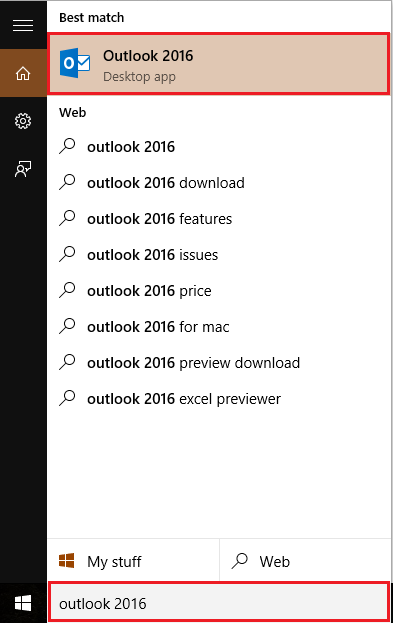
- 981
- 255
- Dominick Barton
Microsoft Outlook 2016 adalah klien email yang digunakan untuk mengakses akun email yang berbeda di komputer Anda. Email dapat diakses langsung tanpa menggunakan browser web. Outlook juga digunakan dalam menangani acara dan menyimpan kontak email. Ini juga berfungsi dengan akun email Pop, IMAP dan Exchange ActiveSync.
Baca juga: - Cara mengaktifkan pemberitahuan email dengan suara di windows 10
Dalam artikel ini, kami akan mengikuti langkah -langkah tertentu tentang cara mengatur akun email di Microsoft Outlook 2016:
Langkah 1:
Ketik "Outlook 2016" di bilah pencarian Windows yang terletak di sebelah ikon start. Klik opsi pertama yang disediakan.
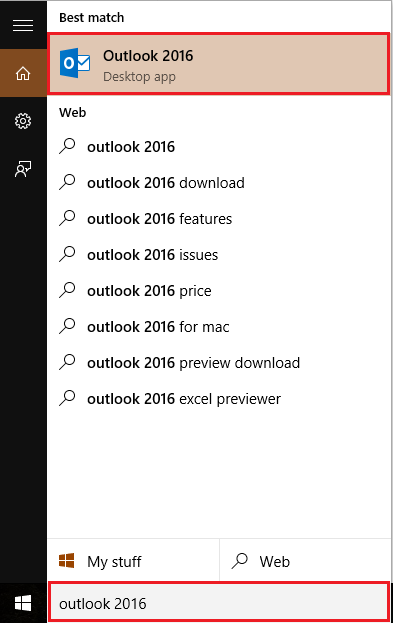
Langkah 2:
Jika Anda belum mengkonfigurasi Outlook 2016 atau Anda menggunakannya untuk pertama kalinya, wizard konfigurasi akan ditampilkan di layar Anda yang meminta Anda untuk mengkonfigurasi akun email Anda.
Untuk mulai mengkonfigurasi Outlook 2016, klik tombol "Berikutnya".
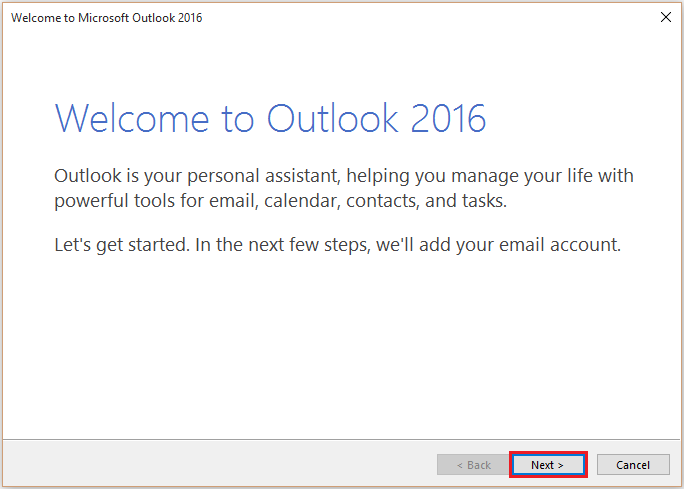
Langkah 3:
Pilih tombol Radio "Ya" untuk mengaktifkan Outlook untuk terhubung ke akun email.
Klik "Next" untuk melanjutkan.
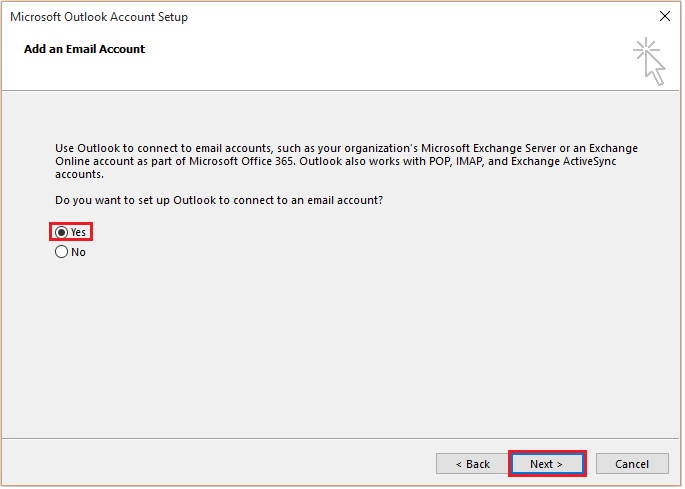
Langkah 4:
Masukkan nama untuk akun email Anda. Masukkan alamat email & kata sandi Anda di kotak baris perintah yang disediakan.
Setelah mengisi detail ini, klik "Next" untuk melanjutkan.
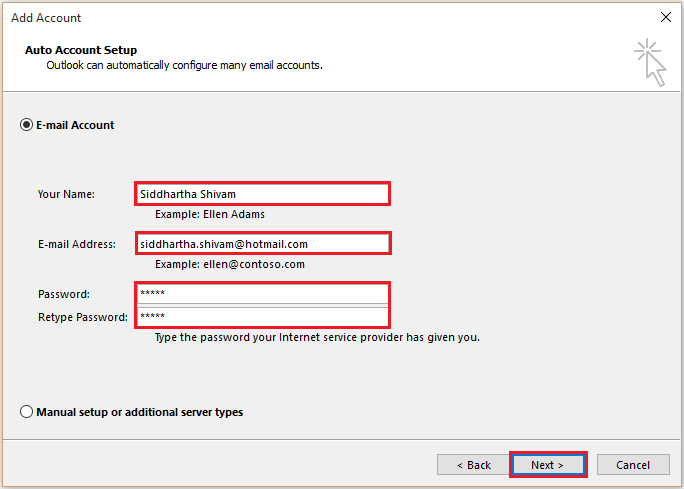
Catatan: Jika Anda ingin mengkonfigurasi akun POP atau email IMAP, pilih tombol radio "Pengaturan Manual atau Jenis Server Tambahan" dan kemudian klik "Next" untuk sisa proses.
Sekarang, Outlook 2016 akan mencari pengaturan server surat Anda dengan membuat koneksi jaringan ke akun email Anda.
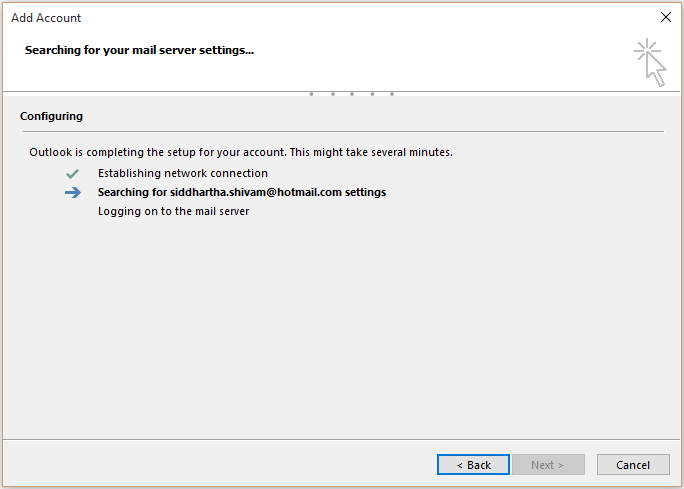
Langkah 5:
Segera setelah Outlook 2016 terhubung ke akun email Anda, itu meminta Anda untuk memasukkan kata sandi email Anda.
Koneksi yang dibuat ke akun email Anda adalah proses terenkripsi. Oleh karena itu, dapat diandalkan & aman.
Cukup masukkan kata sandi Anda dan klik "OK" untuk melanjutkan.
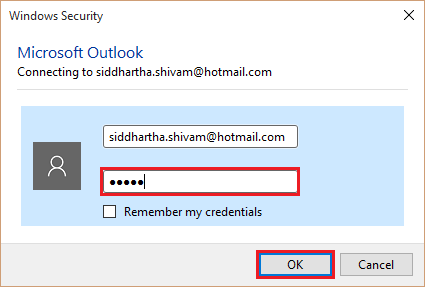
Akhirnya, akun email dibuat di Outlook 2016 Anda. Anda dapat mengakses semua fitur dan fungsi Outlook 2016 di sistem Anda.
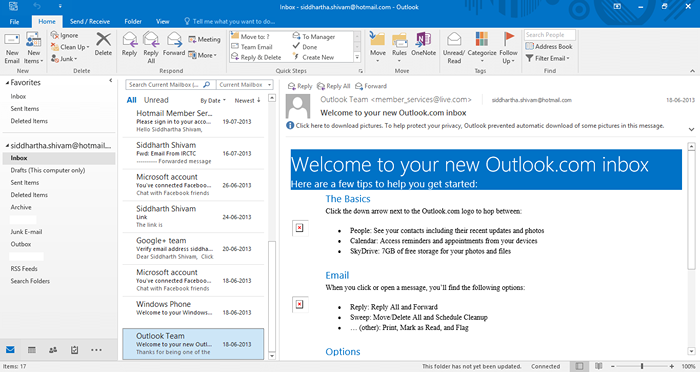
- « Cara Menambahkan Toolbar Tautan di Windows 10
- Cara menyisipkan dan mengubah ukuran tabel di Microsoft Word 2016 »

